Come fare un modulo di registrazione evento online (con un plugin per WordPress)
Vuoi fare un modulo di registrazione evento WordPress? Fare un modulo può aiutare a vendere i biglietti per il tuo evento e salire alle stelle le vendite e la partecipazione.
Quindi, in questo tutorial, ti guideremo su come creare un modulo di registrazione di eventi online in WordPress in modo da poter sfruttare la potenza della pianificazione di eventi online.
Crea il tuo modulo di registrazione evento WordPress ora
Come faccio a creare un modulo evento in WordPress?
Il modo più semplice per creare un modulo evento è utilizzando il plugin WPForms.
Certo, hai un calendario eventi nel tuo ufficio, ma avrai bisogno di un posto sul tuo sito web WordPress per mettere il tuo modulo evento in modo che le persone possano accedervi online. Questa pagina conterrà ulteriori informazioni sul tuo evento. Speriamo che aiuterà a vendere più biglietti e ad ottenere anche l’evento in vetrina condiviso sui social media.
Ricordatevi di condividere questi dettagli utili per ottenere i migliori risultati:
- Cosa c’è in esso per loro? Dai ai tuoi visitatori una buona ragione per partecipare al tuo evento.
- Ora e luogo. Metti queste informazioni in un’area prominente che i tuoi visitatori possono facilmente trovare.
- Come acquistare i biglietti. Persone dirette a utilizzare il modulo di registrazione online.
- Ottenere il permesso di aggiungerli alla tua lista e-mail. Chiedere ai partecipanti all’evento di unirsi alla tua newsletter mentre stanno compilando il tuo modulo è un ottimo modo per aumentare il tuo gioco di email marketing.
Hai un calendario eventi sul tuo sito web e vuoi aggiungere nuovi eventi? Si consiglia inoltre di imparare come utilizzare il calendario eventi per accettare gli eventi inviati dall’utente.
Quindi ora se ti stai ancora chiedendo come faccio a registrare un evento in WordPress, continua a leggere. Perché dopo aver aggiunto queste informazioni alle pagine degli eventi, è il momento di creare il modulo.
Come fare un modulo di registrazione evento WordPress
Pronto per iniziare? Abbiamo realizzato un video per mostrarti tutti i passaggi di questa guida.
Se preferisci leggere un tutorial, nessun problema. Dai un’occhiata a queste istruzioni passo passo per rendere il vostro modulo di registrazione evento online:
- Creare un WordPress Evento Form di Registrazione
- Personalizzare il Tuo WordPress Evento Form di Registrazione
- Configurare Il Modulo Impostazioni
- Configurare Il Modulo Notifiche
- Impostare Il Modulo Conferme
- Configurare Il Modulo di Pagamento di Impostazioni
- Aggiungi il Tuo WordPress Evento Form di Registrazione al Tuo Sito
Cominciamo con l’installazione di plugin.
Fase 1: Creare un modulo di registrazione evento WordPress
La prima cosa che devi fare prima di fare un evento e iniziare a vendere i biglietti online è installare e attivare il plugin WPForms.
WPForms è il miglior costruttore di moduli per WordPress. Rende anche facile la registrazione degli eventi di WordPress perché non è necessario installare un plug-in di e-commerce completo come WooCommerce.
E WPForms ha tonnellate di funzionalità, quindi puoi usarlo come plugin per la registrazione di eventi WordPress per creare tutti i moduli del tuo sito Web e la tua pagina di registrazione dell’evento.
Per maggiori dettagli su come impostare il plugin, vedere questa guida passo passo su come installare un plugin per WordPress. Avrete bisogno di scegliere la versione premium Pro o Elite se si vuole prendere i pagamenti.
Successivamente, è necessario installare e attivare il modulo Templates Pack Addon.
Nell’area di amministrazione di WordPress, fai clic su WPForms ” Addons.

Scorrere verso il basso fino a trovare il pacchetto Modelli di modulo. Quindi fare clic su Installa Addon e Attivare.
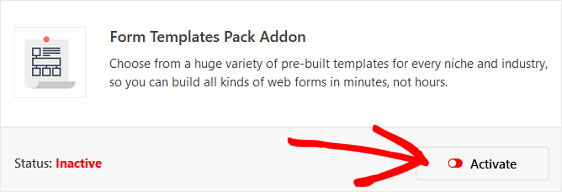
Con questo addon, sarete in grado di accedere al modello di modulo di registrazione evento online pre-costruito, così come tonnellate di altri modelli specifici del settore e di nicchia per la creazione di moduli personalizzati per il tuo sito. Ciò consente di risparmiare il tempo necessario per aggiungere manualmente i campi del modulo di registrazione evento a un semplice modulo di contatto.
Quindi, vai a WPForms ” Aggiungi nuovo per creare un nuovo modulo.

Nella schermata di configurazione, assegna un nome al modulo e scorri verso il basso fino alla parte inferiore della schermata modelli dove sono indicati Modelli aggiuntivi. Digitare “Registrazione evento” nella barra di ricerca e verrà visualizzato il modello di modulo di registrazione evento online.
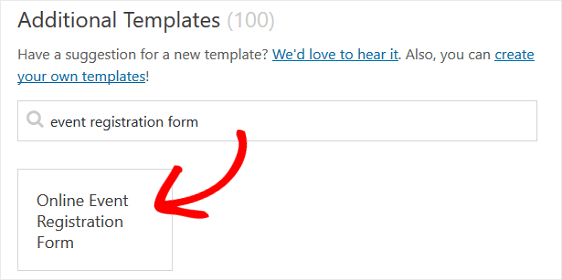
Fai clic sul modello e WPForms creerà un modulo di registrazione evento per te.
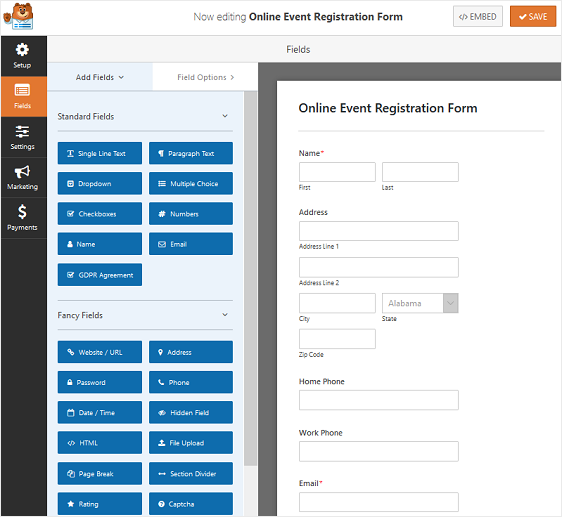
Ora personalizziamo il modulo che i nostri visitatori vedranno sul frontend.
Passo 2: Personalizza il tuo modulo di registrazione all’evento WordPress
WPForms rende la personalizzazione dei moduli facile da fare.
vedrai le seguenti campi modulo online nell’evento form di registrazione:
- Nome
- Indirizzo
- Telefono di Casa
- Lavoro Telefono
- a Scelta Multipla
- di Testo a Riga Singola
- a Discesa
È possibile aggiungere ulteriori campi del modulo di registrazione per l’evento di forma trascinandoli dalla mano sinistra del pannello per pannello di destra. È inoltre possibile personalizzare i campi facendo clic sul campo.
Ad esempio, WPForms rende facile la raccolta dei pagamenti dai visitatori del tuo sito sui tuoi moduli. In realtà, WPForms è così flessibile, è possibile raccogliere i pagamenti da parte degli utenti direttamente dai moduli o attendere per raccogliere il pagamento in un secondo momento. Non è necessario utilizzare un plug-in di e-commerce o far passare le persone attraverso il checkout.
Se vuoi riscuotere il pagamento per il tuo evento dai visitatori del sito sul tuo modulo di registrazione all’evento, dovrai personalizzare il campo del modulo del menu a discesa.
Per fare ciò, elimina il menu a discesa dal tuo modulo nel pannello di destra dell’editor dei moduli. Quindi, scorri verso il basso fino ai campi di pagamento e aggiungi un campo modulo più elementi al modulo.
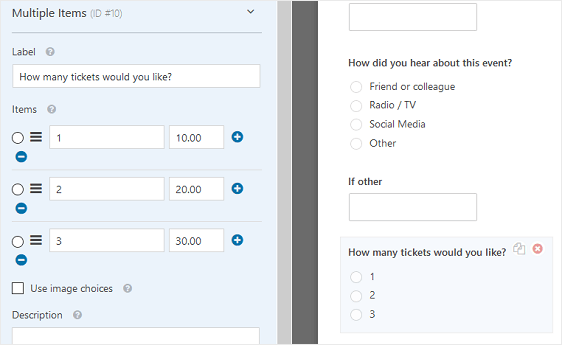
Personalizza il campo modulo, assicurandoti di aggiungere gli importi dei ticket. Se si desidera aggiungere l’opzione per le persone a comprare più di 3 biglietti, è sufficiente fare clic sul più (+) per aggiungere un’altra opzione.
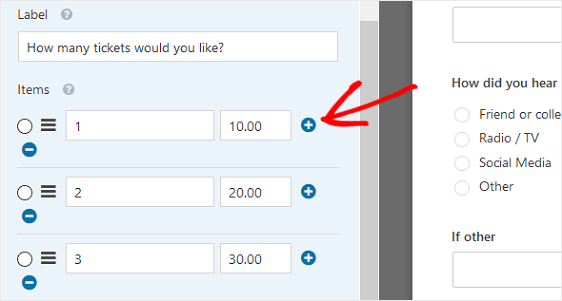
Ora, ogni volta che un visitatore del sito si registra per il tuo evento e sceglie il numero di biglietti che desidera acquistare, vedrà il loro totale.
Se vuoi fatturare i tuoi partecipanti in un secondo momento, tieni semplicemente il menu a discesa, lascia che le persone scelgano il numero di biglietti che vogliono acquistare e invii loro una fattura dopo la registrazione per il tuo evento.
Per aiuto con la fatturazione dei vostri clienti, assicuratevi di controllare la nostra carrellata delle opzioni software di fatturazione più convenienti disponibili.
Quando hai finito di personalizzare i moduli di registrazione all’evento, fai clic su Salva.
Passo 3: Configurare le impostazioni del modulo di registrazione dell’evento
Per iniziare, vai su Impostazioni ” Generali.

Qui è possibile configurare quanto segue:
- Nome del modulo: cambia il nome del modulo qui se lo desideri.
- Descrizione modulo-Dai una descrizione al tuo modulo.
- Invia testo pulsante-Personalizzare la copia sul pulsante invia.
- Prevenzione spam-Stop modulo di contatto spam con la funzione anti-spam, h, o Google re. La casella di controllo anti-spam viene attivata automaticamente su tutti i nuovi moduli.
- AJAX Forms-Abilita le impostazioni AJAX senza ricaricare la pagina.
- Miglioramenti GDPR – È possibile disabilitare la memorizzazione di informazioni di inserimento e dettagli utente, come indirizzi IP e interpreti, nel tentativo di rispettare i requisiti GDPR. Consulta le nostre istruzioni dettagliate su come aggiungere un campo accordo GDPR al modulo di registrazione dell’evento.
Quando hai finito, fai clic su Salva.
Passo 4: Configura le notifiche del modulo di registrazione dell’evento
Le notifiche sono un ottimo modo per inviare un’e-mail ogni volta che viene presentata una domanda sul tuo sito web.
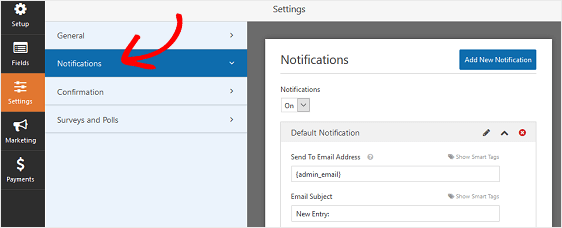
Infatti, a meno che non si disattiva questa funzione, ogni volta che qualcuno invia un modulo di registrazione evento sul tuo sito, si otterrà una notifica su di esso.
Ecco alcuni suggerimenti su come impostare il miglior modulo evento WordPress:
- Se utilizzi gli smart tag, puoi anche inviare una notifica al visitatore del sito quando si registra per il tuo evento, informando che hai ricevuto la registrazione e l’acquisto del biglietto e sarai in contatto a breve. Questo assicura alle persone che la loro registrazione all’evento è passata correttamente. Per aiuto con questo passaggio, consulta la nostra documentazione su come impostare le notifiche dei moduli in WordPress.
- Se hai bisogno di inviare email di conferma extra, ad esempio a te stesso, a un coordinatore dell’evento e al partecipante, controlla il nostro tutorial passo passo su come inviare notifiche di moduli multipli in WordPress.
- Andi se vuoi mantenere coerente il branding tra le tue e-mail, puoi consultare questa guida sull’aggiunta di un’intestazione personalizzata al tuo modello di e-mail.

Passaggio 5: Impostare le conferme del modulo
Le conferme del modulo sono messaggi che vengono visualizzati ai visitatori del sito una volta inviato un modulo di registrazione all’evento sul tuo sito web. Fanno sapere alle persone che la loro forma è stata elaborata e ti offrono la possibilità di far loro sapere quali sono i prossimi passi.
WPForms ha tre tipi di conferma:
- Messaggio. Questo è il tipo di conferma predefinito in WPForms. Quando un visitatore del sito invia un modulo di registrazione all’evento, verrà visualizzato un semplice messaggio di conferma che informa che la registrazione è stata elaborata. Guardate qui per alcuni messaggi di grande successo per contribuire a stimolare la felicità del cliente.
- Mostra pagina. Questo tipo di conferma porterà i visitatori del sito a una pagina web specifica sul tuo sito ringraziandoli per la registrazione. Per aiuto in questo modo, controlla il nostro tutorial sul reindirizzamento dei clienti a una pagina di ringraziamento. Inoltre, assicurati di controllare il nostro articolo sulla creazione di efficaci pagine di ringraziamento per aumentare la fedeltà dei clienti.
- Vai all’URL (Redirect). Questa opzione viene utilizzata quando si desidera inviare i visitatori del sito a un altro sito web.
Vediamo come impostare una semplice conferma del modulo in WPForms in modo da poter personalizzare il messaggio che i visitatori del sito vedranno quando si registrano per un evento sul tuo sito web.
Per iniziare, fare clic sulla scheda Conferma nell’editor del modulo in Impostazioni.
Quindi, selezionare il tipo di tipo di conferma che si desidera creare. Per questo esempio, selezioneremo Messaggio.

Vedrai un editor HTML di facile utilizzo che ti consente di digitare il tuo messaggio. È possibile utilizzare questo per aggiungere un link alla sede su Google Maps.
Quando hai personalizzato il messaggio di conferma a tuo piacimento, fai clic su Salva nella parte superiore del generatore di moduli.
Se si desidera visualizzare conferme diverse ai dichiaranti in base al loro comportamento, assicurarsi di leggere su come creare conferme di moduli condizionali.
Questo sarebbe utile se si desidera inviare i visitatori del sito che hanno pre-pagato per i loro biglietti a una pagina di ringraziamento e visualizzare un messaggio di conferma a coloro che non avevano ancora pagato informandoli che si sarebbe in contatto con i prossimi passi.
Punto 6: Configura le impostazioni di pagamento del tuo modulo
Se stai riscuotendo il pagamento dai visitatori del sito sul tuo modulo di registrazione all’evento, dovrai configurare le impostazioni di pagamento del tuo modulo in modo che i pagamenti online procedano nel modo giusto.
Puoi saltare questa parte se stai raccogliendo un RSVP senza pagamento.
WPForms si integra con PayPal, Authorize.Net, e Striscia per accettare pagamenti di carta di credito.
Per configurare le impostazioni di pagamento sul modulo di registrazione all’evento, dovrai prima installare e attivare l’addon di pagamento giusto.
Per semplici istruzioni passo passo, controlla il nostro tutorial sull’installazione e l’utilizzo dell’addon PayPal. Se si desidera utilizzare Stripe, troverete istruzioni simili per l’installazione e l’utilizzo del addon Stripe qui.
Una volta fatto ciò, fai clic sulla scheda Pagamenti nell’editor dei moduli.
Nel nostro esempio, configureremo PayPal per elaborare gli ordini.
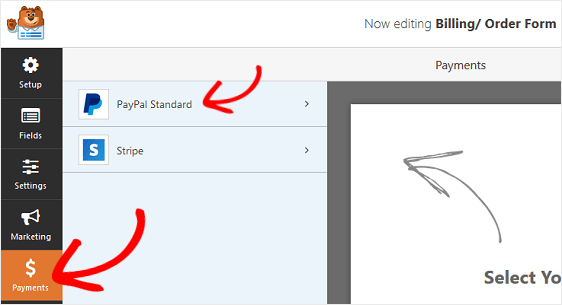
Qui dovrai inserire il tuo indirizzo email PayPal, selezionare la modalità di produzione, scegliere Prodotti e servizi e regolare altre impostazioni secondo necessità.
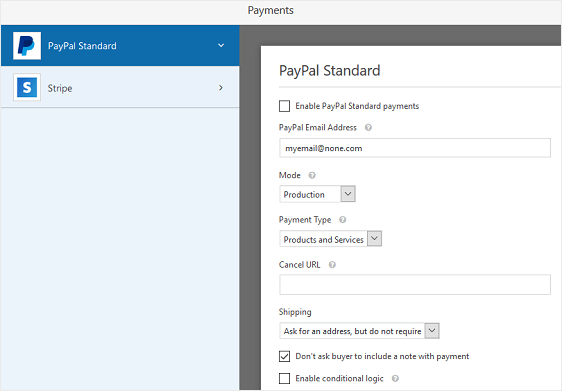
Dopo aver configurato le impostazioni di pagamento, fare clic su Salva per memorizzare le modifiche.
Assicurati di controllare il nostro tutorial su come consentire ai clienti di scegliere il loro metodo di pagamento se vuoi offrire diverse opzioni di pagamento.
Ora sei pronto per aggiungere il modulo di registrazione all’evento online al tuo sito web.
Passo 7: Aggiungi il tuo modulo al tuo sito
Dopo aver impostato un modulo di registrazione all’evento, devi aggiungerlo al tuo sito WordPress.
A differenza di molti plugin per la gestione degli eventi, WPForms ti consente di aggiungere i tuoi moduli a molte posizioni sul tuo sito Web, inclusi i post del blog, le pagine e persino i widget della barra laterale. Nessun shortcode richiesto nell’editor di blocchi!
Diamo un’occhiata all’opzione di posizionamento più comune: incorporamento di pagine/post.
Per iniziare, creare una nuova pagina o post in WordPress, o andare alle impostazioni di aggiornamento su uno esistente.
Successivamente, fai clic all’interno del primo blocco (l’area vuota sotto il titolo della pagina) e fai clic sull’icona Aggiungi WPForms.
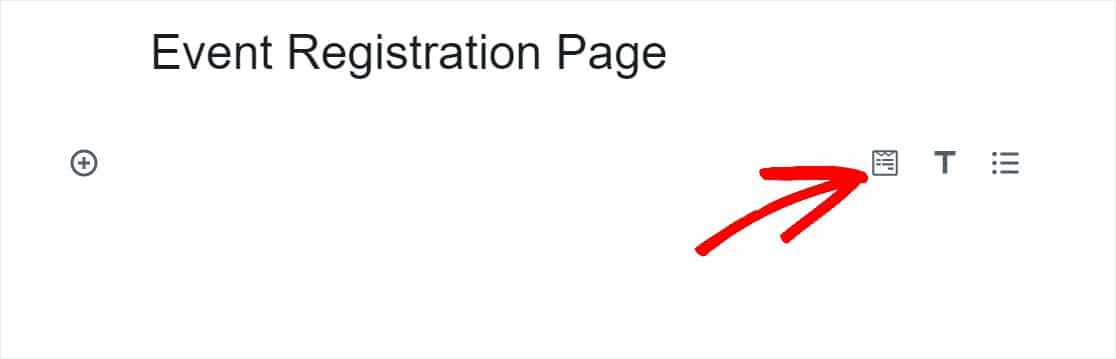
Il pratico widget WPForms apparirà all’interno del tuo blocco. Fai clic sul menu a discesa WPForms e scegli quale dei moduli che hai già creato che vuoi inserire nella tua pagina. Seleziona il modulo di registrazione all’evento.
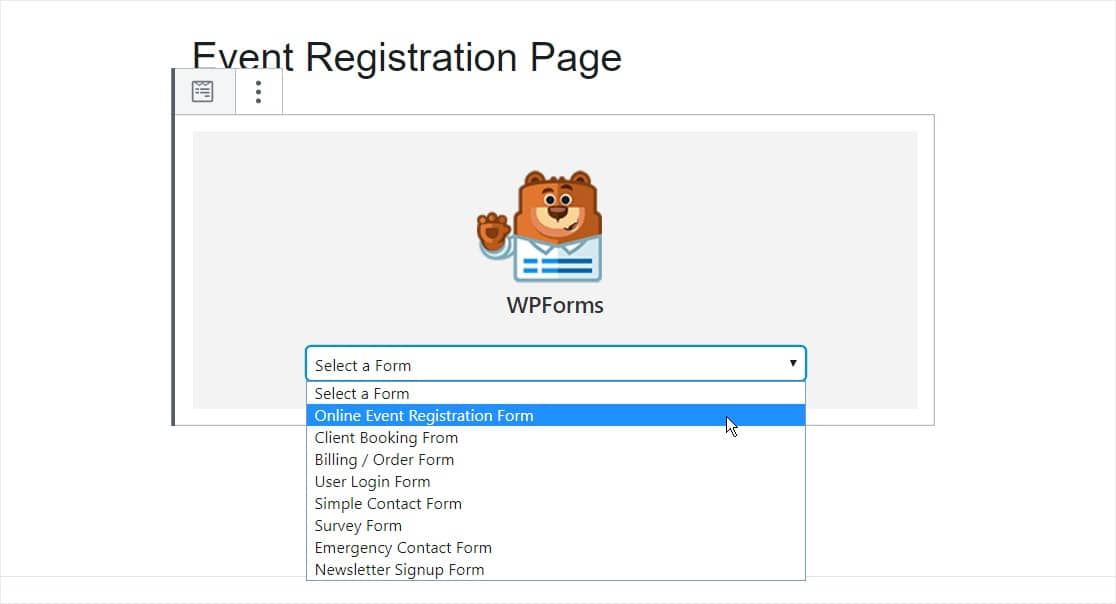
Ti consigliamo di aggiungere le informazioni sull’evento alla pagina qui. Si potrebbe anche voler ottimizzare la pagina dell’evento per SEO per ottenere il massimo traffico.
Quindi, pubblica il tuo post o la tua pagina in modo che il tuo modulo di registrazione e biglietteria online appaia sul tuo sito web.
Interessato a come risparmiare tempo con la gestione degli eventi online personalizzabili? WPForms è un ottimo strumento da utilizzare come gestore di eventi se hai eventi ricorrenti poiché i moduli sono così semplici e facili da configurare.
Puoi anche aggiungere più opzioni di prezzo che modificano il prezzo totale del tuo evento, se stai addebitando una quota di iscrizione all’evento.
Crea il tuo modulo di registrazione evento WordPress ora
Altri suggerimenti per i moduli di registrazione evento
E il gioco è fatto! Ora sai come creare un modulo di registrazione agli eventi online e ora puoi iniziare a vendere biglietti e promuovere i tuoi eventi online. È facile da fare con WPForms come plugin per la registrazione degli eventi.
Se desideri aprire e chiudere automaticamente le registrazioni in una determinata data, consulta questa guida per impostare una data di scadenza del modulo.
E assicurati di controllare il nostro tutorial su come inviare automaticamente una ricevuta e-mail del modulo d’ordine di WordPress in modo da poter dare ai partecipanti che hanno pre-pagato per il tuo evento la prova che hanno pagato.
Quindi, cosa stai aspettando? Inizia con il più potente plugin WordPress forms oggi. La versione WPForms Pro viene fornito con un modello di modulo di registrazione evento gratuito e offre una garanzia di rimborso di 14 giorni.
E non dimenticate, se ti piace questo articolo, quindi si prega di seguirci su Facebook e Twitter.